概念:レイヤの概要
Vectorworksアプリケーションは2種類のレイヤを区別しており、それぞれに固有の目的があります。
デザインレイヤは、プロジェクトの要素の作図とモデリングに使用します。デザインレイヤは描画項目を含み、重ねたり非表示にしたりできるほか、伸縮や並べ替えも可能です。デザインレイヤは(用紙の大きさが表示されている場合)グレイの細い境界線で示されます。
シートレイヤは、仕上がった図面のプレゼンテーションの作成に使用します。シートレイヤには、ビューポート、図面枠、注釈などの説明を含めることができます。シートレイヤは常に1:1の縮尺で、他のレイヤを非表示にした状態で、2D/平面ビューに設定されますが(シートレイヤビューポートの作成を参照)、シートレイヤに表示されるビューポートは、さまざまな縮尺、ビュー、レンダリングモードなどで表示できます。シートレイヤには、印刷マージン領域を示すグレイの太い境界線が表示されます。
レイヤには、ファイルの作図および構築に使用されるいくつかの特徴があります。
デフォルトで、デザインレイヤは作成した順番で重なっていますが(新しいレイヤが上側に配置されます)、この前後関係は変更できます。図形やレイヤ上の図形の配置を実際には修正せずに、レイヤを並べ替えて各レイヤ内に含まれるすべての図形を別の場所に移動することも可能です。
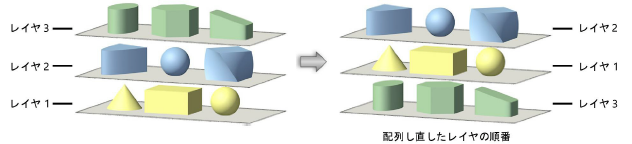
2つのデザインレイヤを平行に重ねなくても、デザインレイヤ間の距離を設定できます。デザインレイヤは、レイヤ内の各図形について、デフォルトの高さ値を自動的に設定できます。デザインレイヤは、異なる階にある図形や同一階で位置、高さの異なる図形向けに、プロジェクト内の構造を自然に分割します。
デザインレイヤは、表示、非表示、またはグレイ表示に設定できます。常に表示する図形を含むデザインレイヤ、または特定の時にのみ表示する図形を含むデザインレイヤを作成できます。レイヤの表示/非表示を制御して、新しい図形を作成する必要性を制限できます。シートレイヤには、常にアクティブなレイヤのみが表示されます。
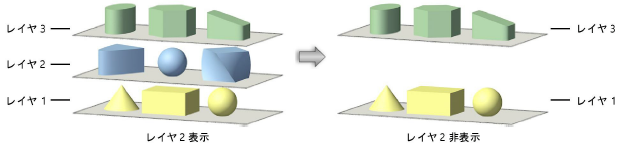
デザインレイヤおよびデザインレイヤビューポート(Vectorworks Design Suite製品が必要)では、図面を異なる縮尺で表示できます。これにより、地形モデルから詳細図までプロジェクト設計のすべての段階を表示できます。
デザインレイヤは3Dで表示できます。たとえば、家の1階、2階、地階、天井をそれぞれ別のレイヤに配置すると、2D図面の設計図の任意のデザインレイヤ部分を印刷できるだけでなく、デザインレイヤを3Dで結合して、完成した家の図形を作成できます。
ビューポートを使用すると、完成した設計のさまざまなビューを、デザインレイヤ(Vectorworks Design Suite製品が必要)またはシートレイヤに表示できます。建物は、あるビューポートの平面ビューで表示することもできるほか、別のビューポートでは立面ビューや透視ビューで表示することもできます。オリジナルのデザインレイヤに変化はありません。
別のVectorworksファイル内にある特定のデザインレイヤを参照する場合は、そのレイヤ内で使用されているすべてのクラスとリソースだけでなく、参照ファイルのあらゆるリソースと合わせることができます。参照図形がマスターファイルで変更されると、その変更はターゲットファイルにも反映されます。概念:レイヤを参照するを参照してください。
Vectorworks ArchitectおよびLandmarkでは、必要に応じて、オブジェクトを含むストーリにデザインレイヤを関連付けることができます。ストーリは建物モデル内の絶対的な高さを定義しますが、レイヤはストーリを基準にした高さに設定できます。この方法でファイルを階層化すると、建物のレイヤと壁や柱などの連動するオブジェクトの管理がはるかに簡単になります。複数のストーリを備えた建物構造を設定するを参照してください。
Vectorworks Architectプログラムでは、デザインレイヤの切断面の高さを指定できます。レイヤの切断面を有効にすると、オートハイブリッドオブジェクト、構造材、(窓など壁内のオブジェクトを含む)壁とカーテンウォール、および壁のフィーチャ図形ではすべて、切断面が表示されます。切断面はマテリアルまたはクラスで設定するか、オブジェクト設定で指定します。
